Validar informações das amostras
Pré-requisito
- Acesso ao menu Configuração > Parâmetros gerais (SP019).
Apresentação
As validações ajudam a preencher corretamente as informações das amostras, evitando erros como valores incorretos, instrumentos não calibrados ou a omissão de características da amostra. Cada cenário terá sua própria configuração de validação específica.
Veja a seguir, alguns exemplos de como validar as informações.
Validar informações das amostras em diferentes cenários
Limites de absurdo
Para garantir que as leituras informadas estejam dentro de limites aceitáveis, é aplicado um controle de X% em relação às especificações.
Por exemplo, se o Limite Inferior é 215,00 e o Limite Superior é 245,00, e o limite de absurdo é definido como 10%, o usuário não poderá informar valores superiores a 269,5 (245,00 + 10%) nem inferiores a 212,85 (215,00 - 10%).
Para configurar essa validação, siga os seguintes passos:
1. Acesse o menu Configuração > Parâmetros gerais (SP019).
2. Acesse a aba Características.
3. Marque a opção Limites de absurdos e defina o percentual aceitável que os usuários podem informar.

Essa configuração permitirá que o sistema impeça a inserção de valores fora dos limites especificados, garantindo a integridade das informações das amostras.
Permitir omitir uma característica na amostra
Por padrão, o sistema não permite que o usuário deixe uma característica em branco ao preencher uma amostra.
É necessário informar todas as características para criar uma nova amostra. No entanto, é possível alterar esse comportamento e permitir a abertura de amostras sem a necessidade de preencher todas as características.
Para fazer essa configuração, siga os passos abaixo:
1. Acesse o menu Configuração > Parâmetros gerais (SP019).
2. Acesse a aba Característica.
3. Na aba Painel de controle, marque a opção Permitir que o usuário omita uma característica na amostra.
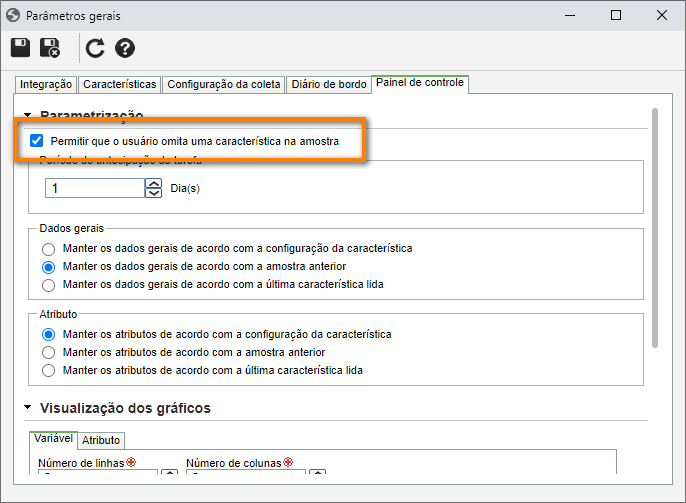
Ao habilitar essa opção, o sistema permitirá que o usuário crie amostras sem a necessidade de preencher todas as características, oferecendo maior flexibilidade no processo de registro de amostras.
Permitir apenas o uso de ativos calibrados
Essa validação durante a execução da coleta lista apenas os ativos (máquinas e instrumentos) que atendem a certos critérios, como terem sido revisados, estarem com o plano de manutenção em dia ou estarem na situação "em utilização".
Para configurar essa validação, siga os seguintes passos:
1. Acesse o menu Configuração > Parâmetros gerais (SP019).
2. Acesse a aba Integração.
3. Na seção relacionada à máquina ou ao instrumento, selecione a opção de acordo com as necessidades específicas:
- Necessário estar com a verificação em dia: listará apenas ativos que tenham a revisão em dia. Os ativos sem revisão homologada não serão listados.
- Necessário estar com a calibração em dia: listará apenas ativos que estejam com o plano de manutenção do SoftExpert Manutenção em dia.
- Situação do instrumento deve ser “em utilização”: listará apenas ativos que estejam na situação "em utilização".
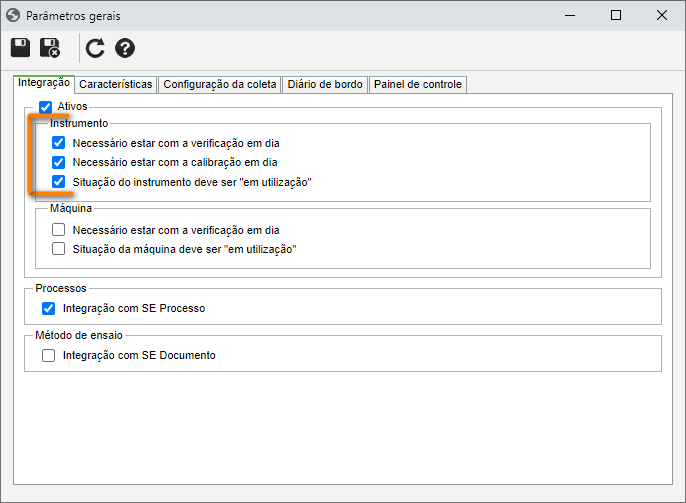
Ao configurar essas opções, somente os ativos que atendam aos critérios definidos serão exibidos durante a execução da coleta, fornecendo um controle mais preciso sobre os ativos disponíveis para seleção.
Troca de turno
Durante a execução da coleta, quando um turno é informado, o sistema verifica se o horário da coleta está dentro do período correspondente ao turno fornecido.
Se houver uma inconsistência, o sistema exibirá uma mensagem de alerta para notificar o usuário sobre a possível discrepância entre o horário da amostra e o turno informado. Isso ajuda a garantir a precisão e a consistência dos registros, alertando sobre possíveis erros na associação entre turno e horário da coleta.
Conclusão
Com este artigo, compreendemos como funciona a validação de informações. Com isso, as validações do sistema reduzem erros no preenchimento dos dados da amostra da coleta, garantindo informações mais precisas e confiáveis.



